Ou porque você comprou um novo Controlador DualSense e quer fazê-lo funcionar com seu console, ou porque o controlador PS5 está dando problemas, neste artigo vamos mostrar quais são os passos para sincronizar um controlador DualSense com a consola PS5, desde o início e ao pormenor mas da forma mais fácil possível para que qualquer pessoa o possa fazer de forma satisfatória e rápida.
O controlador PS5 é compatível com Bluetooth, o que significa que você não precisa conectá-lo fisicamente para usá-lo no console. No entanto, isso também significa que é necessário sincronizá-lo ou emparelhá-lo, portanto, a seguir vamos mostrar quais são os passos que você deve seguir para fazer isso.

Sincronize seu controlador PS5 com facilidade e rapidez
Como seus predecessores, o DualShock 3 e DualShock 4, o controlador DualSense do PS5 pode ser usado sem fio, mas se você não o tiver conectado por cabo, ele não funcionará automaticamente com o PS5 mais próximo, mas você terá que realizar o processo de emparelhamento . Isso, é claro, você não terá que fazer toda vez que quiser usá-lo: basta fazê-lo na primeira vez e ele ficará emparelhado até que o link seja quebrado (por exemplo, sincronizando o controlador com um PS5 diferente ou para usar com um PC).

Conectando o controlador ao PS5 pela primeira vez
Se estiver conectando seu PS5 pela primeira vez, você deve conectar o controlador DualSense por cabo, pois será necessário configurar sua conta. Um cabo está incluído com o console, portanto, conecte-o a uma das portas frontais do PS5 por meio do cabo e, na outra extremidade, ao conector USB-C no controlador.

Para ligar o controlador, pressione o PlayStation botão localizado entre os dois joysticks analógicos: o console se conectará automaticamente ao controlador, o que significa que você pode usá-lo automaticamente. Assim que o console estiver configurado, você pode desconectar o cabo e verá que o controlador continua a funcionar, porque o processo de configuração inclui um processo de emparelhamento automático com o controlador.
Ative o modo de emparelhamento do controlador
Se o que você está fazendo é tentar sincronizar um controlador que adquiriu separadamente (ou seja, adicionar um controlador adicional), o modo de emparelhamento deve ser feito via Bluetooth.
O primeiro passo é colocar o controlador DualSense em modo de emparelhamento, e para isso você deve pressionar e segurar o botão do logotipo do PlayStation (o mesmo com o qual está ligado) e o botão Criar ao mesmo tempo. Este botão “Criar” está localizado na parte superior esquerda do trackpad. Você pode liberar esses dois botões ao ver a luz sob o trackpad piscar rapidamente em azul, escurecer por um segundo e piscar novamente.

Agora, com o seu controlador de console principal, você deve ir para as configurações do PS5 selecionando o pequeno ícone com a engrenagem no canto superior direito do menu principal, então você deve navegar até o menu “Acessórios” -> “Geral” -> “ Acessórios Bluetooth “. Neste menu, se o controlador PS5 continuar piscando devido ao modo de emparelhamento, você deverá ver “Controlador sem fio” na parte inferior, onde diz “Acessórios encontrados”. Selecione-o e o controlador secundário sincronizará com o PS5 e aparecerá na lista de acessórios registrados.
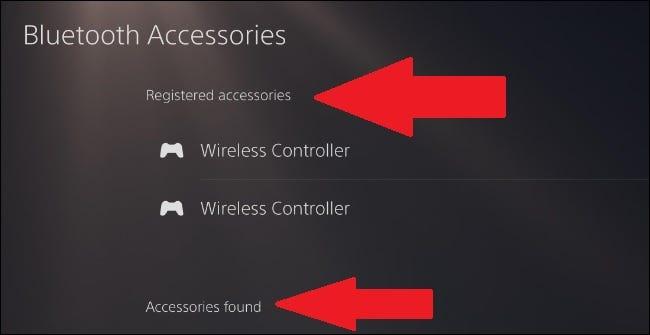
Se você deseja desativar o modo de emparelhamento do controlador, basta pressionar o botão com o logotipo do PlayStation uma vez.
Reinicialize o controle remoto DualSense
Se o controlador estiver apresentando problemas e você quiser emparelhá-lo com o console novamente, reiniciá-lo pode ser a melhor solução (especialmente para evitar outros problemas). Isso retornará o controlador às configurações de fábrica e podemos ressincronizar o controlador com o PS5 usando os métodos que explicamos anteriormente neste tutorial.
Você terá que virar o controle remoto e procurar por um pequeno orifício localizado logo à direita do logotipo da SONY. Para poder pressionar o botão, você precisará de um clipe de papel ou alguma outra ferramenta muito fina, porém rígida (não recomendamos o uso de um palito para o caso de quebrar).

Você terá que manter pressionado este botão por pelo menos 5 segundos e, uma vez feito isso, continue a ligar o controle remoto e sincronizá-lo normalmente.